Rufus facilita instalação do Windows 11 em PCs não compatíveis
O aplicativo Rufus ganhou um recurso que deixa o Windows 11 pronto em um pendrive para ser instalado em PCs não compatíveis. Veja como usá-lo!By - Alvaro Scola, 14 outubro 2021 às 13:09

Para instalar o Windows 11 em PCs que não possuem um hardware compatível, os usuários, na maioria das vezes, recorrem a alguns métodos que nem sempre são práticos. Agora, uma famosa ferramenta promete facilitar bastante esta tarefa fazendo-a praticamente de forma automática.
Em uma versão Beta, destinada para testes, o aplicativo Rufus ganhou uma opção que, na hora de colocar a imagem do Windows 11 em um pendrive, altera os arquivos necessários para que o sistema operacional possa ser instalado em um PC que não atenda aos requisitos mínimos pedidos pela Microsoft.
Assim, graças a esta nova opção, ao invés de precisar alterar a imagem do sistema após a mesma estar em um pendrive, tudo é feito no momento da escrita, o que pode salvar alguns minutos dos usuários.
Como usar o Rufus para instalar o Windows 11 em PCs não compatíveis
O processo abaixo realizado com o Rufus mostra como colocar a imagem do novo sistema da Microsoft em um pendrive para fazer a sua instalação em PCs com o boot seguro desabilitado e sem o TPM 2.0. Confira:
1. Faça o download da versão Beta do Rufus através deste link do Github;
2. Conecte um pendrive que será formatado para receber a imagem do sistema da Microsoft;
3. Ao abrir o programa, selecione a unidade do pendrive, clique em “Selecionar” e escolha a imagem ISO já baixada do Windows 11. Caso não saiba como fazer o download, confira o segundo método deste tutorial;
4. Em “Opções da Imagem”, selecione a opção “Extended Windows 11 Installation”;
5. Clique em “Iniciar” e aguarde o processo ser concluído.
Pronto! Após ter terminado, basta definir o pendrive como a unidade de boot principal na Bios do computador para instalar o Windows 11.


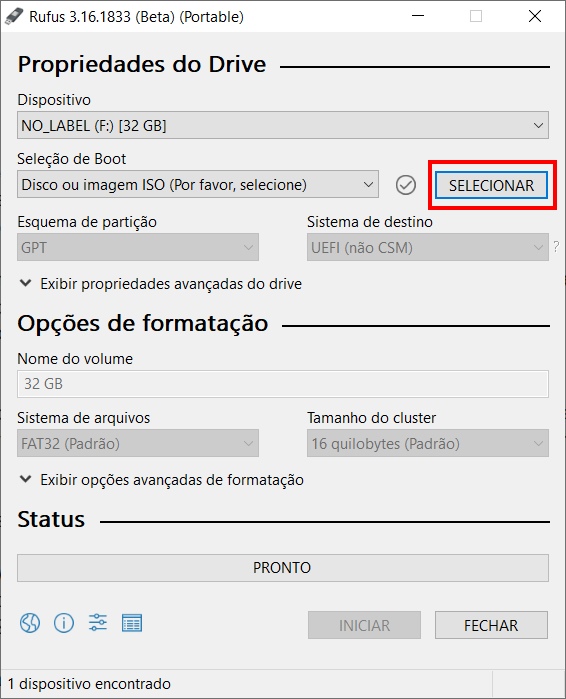
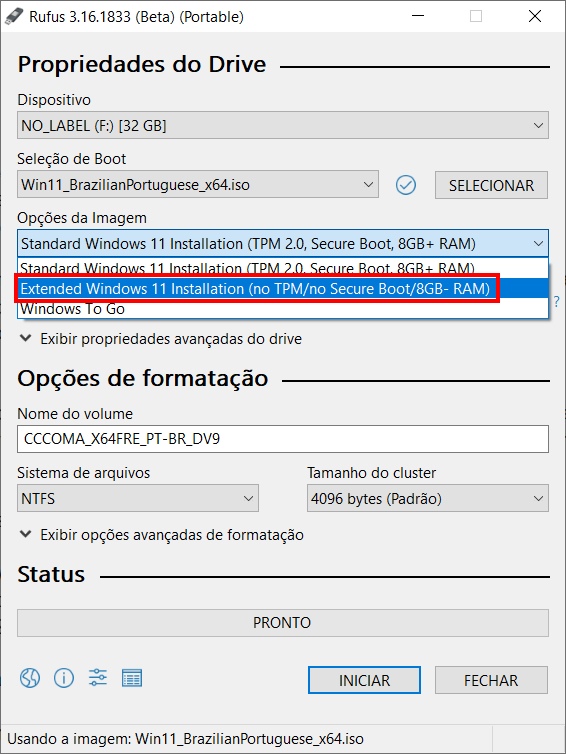
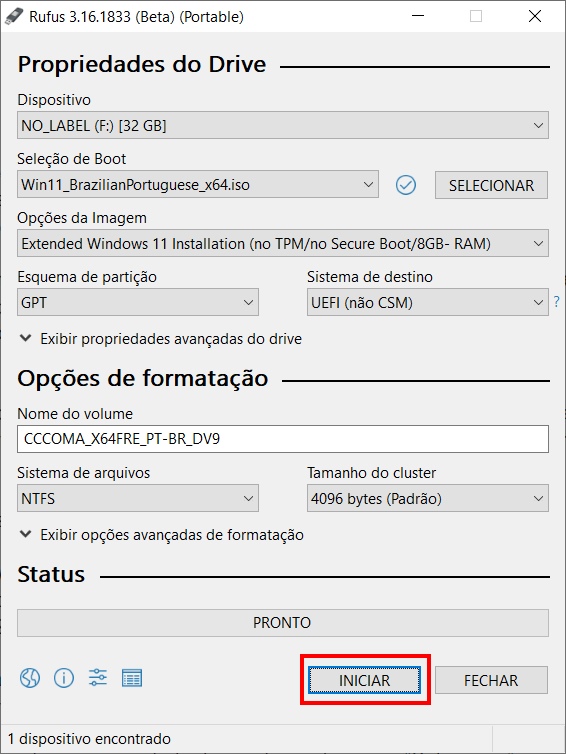
Comentários
Guerreiro
Muito obrigado meu nobre! Foi de grande ajuda!!
francisco
eu tambem estou usando essa ferramenta